在网络世界里,就像寄信需要准确的地址一样,设备间的通信也依赖于精确的“数字地址”,了解如何查找自己的IP地址和DNS地址,不仅是满足好奇心的好方法,更是排查网络问题、理解连接原理的基础技能,作为站长,我经常需要接触这些信息,今天就来分享几种简单实用的查询方法,无论你是普通用户还是技术爱好者都能轻松掌握。

一、 查找你的 IP 地址
你的IP地址就像是你在互联网上的“门牌号”,它标识了你设备当前的网络位置,有两种主要类型:
1、本地 IP 地址 (私网 IP / LAN IP):
作用 在你家庭或办公室的内部网络中(比如连接同一个路由器的电脑、手机、打印机之间)标识你的设备。
如何查找 (Windows)

方法 1 (命令提示符)
* 按下Win + R 键,输入cmd 并按回车,打开命令提示符窗口。
* 输入命令ipconfig 并按回车。
* 在显示的信息中,找到你正在使用的网络连接(通常是“以太网适配器”或“无线局域网适配器 WLAN”)。
* 查找IPv4 地址 后面的那一串数字(例如192.168.1.100),这就是你的本地IP地址。
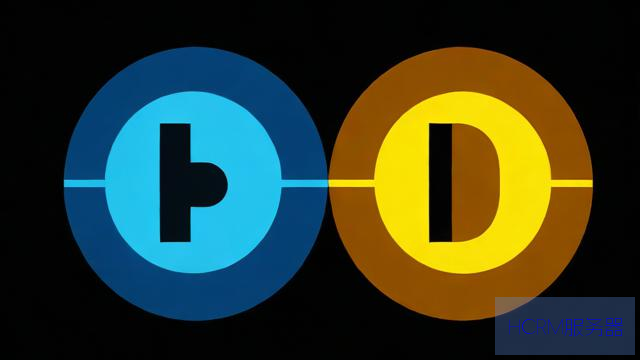
方法 2 (设置菜单)
* 右键点击任务栏右下角的网络图标(Wi-Fi 或小电脑图标)。
* 选择打开“网络和 Internet”设置 或类似选项。
* 点击更改适配器选项。
* 右键点击你正在使用的网络连接(如“以太网”或“WLAN”),选择状态。
* 点击详细信息,在“网络连接详细信息”窗口中,找到IPv4 地址。
如何查找 (macOS)
* 点击屏幕左上角的苹果菜单 (),选择系统设置。
* 点击网络。
* 在左侧选择你正在使用的网络连接(如 Wi-Fi 或 以太网)。
* 你的本地 IP 地址会直接显示在右侧状态信息中(通常标记为IP 地址 或IPv4 地址)。
命令行方法 打开“终端”(在“应用程序”->“实用工具”中),输入ifconfig | grep "inet " 并按回车,在输出中找到与你网络接口(如en0 无线,en1 有线)相关的、且不是127.0.0.1 (本地回环) 的inet 地址。
2、公网 IP 地址:
作用 这是你的路由器在广域网(整个互联网)上被识别的地址,你家里所有设备共享同一个公网IP,网站、在线服务看到的就是这个地址。
如何查找 (最简单通用)
* 打开你的网页浏览器(Chrome, Firefox, Safari, Edge 等)。
访问专门提供此服务的网站,我推荐几个常用且可靠的
https://ip.cn/
https://ip.skk.moe/
https://www.ipip.net/ip.html
* 直接搜索 “我的 IP” 或 “What is my IP”,百度、Google 等搜索引擎通常也会在结果顶部直接显示你的公网 IP。
* 访问这些网站后,你的公网 IP 地址会非常醒目地显示在页面上。
二、 查找 DNS 服务器地址
DNS(域名系统)服务器就像是互联网的“电话簿”,负责将你输入的网站域名(如www.baidu.com)翻译成计算机能理解的 IP 地址(如180.101.49.12),知道当前使用的 DNS 服务器地址,有助于判断解析是否正常或是否使用了自定义的 DNS(如公共 DNS)。
1、如何查找 (Windows):
方法 1 (命令提示符)
* 打开命令提示符 (Win + R ->cmd -> 回车)。
* 输入命令ipconfig /all 并按回车。
* 在输出的信息中找到你正在使用的网络适配器(如“以太网适配器 以太网”或“无线局域网适配器 WLAN”)。
* 在它的详细信息中,查找DNS 服务器 条目,你会看到至少一个,通常是两个 IP 地址(主备),这就是你当前设备配置使用的 DNS 服务器地址。
方法 2 (设置菜单)
* 按照前面查找本地 IP 的步骤,打开网络连接详细信息 窗口(控制面板 -> 网络和共享中心 -> 更改适配器设置 -> 右键状态 -> 详细信息)。
* 在详细信息列表中,找到IPv4 DNS 服务器 条目,后面的 IP 地址就是。
2、如何查找 (macOS):
系统设置方法
* 打开系统设置 ->网络。
* 选择你正在使用的网络连接。
* 点击右下角的高级... 按钮。
* 切换到DNS 选项卡。
* 在DNS 服务器 列表中,你会看到当前配置的 DNS 服务器 IP 地址。
命令行方法
* 打开“终端”。
* 输入命令scutil --dns | grep nameserver 并按回车,输出中显示的 IP 地址就是你当前系统解析域名时实际使用的 DNS 服务器地址。
三、 进阶查询与工具 (适合技术用户或站长)
nslookup (Windows/macOS/Linux) 这是一个强大的命令行工具,用于查询特定域名的 DNS 记录(IP地址、邮件服务器地址等)和指定使用的 DNS 服务器,在命令提示符或终端输入nslookup 进入交互模式,或直接nslookup 域名 [DNS服务器地址]。
dig (macOS/Linux/Windows 需安装) 更专业、更灵活的 DNS 查询工具,提供比nslookup 更详细的输出信息,语法如dig 域名 [记录类型] @DNS服务器地址 (例如dig www.example.com A @8.8.8.8)。
在线 DNS 查询工具 许多网站提供 DNS 查询功能,如:
https://dnschecker.org/ (全球 DNS 传播检查)
https://www.whatsmydns.net/
https://toolbox.googleapps.com/apps/dig/ (Google 的在线 dig 工具)
路由器管理界面 对于家庭或办公室网络,你配置的 DNS 服务器地址(通常由 ISP 自动分配或你手动设置)可以在路由器的管理界面中找到(登录地址通常是192.168.0.1 或192.168.1.1,查看 WAN 口或 DHCP 设置)。
作为站长的一点经验之谈: 了解这些基础知识非常实用,公网 IP 的变动会影响某些服务(如动态域名解析),DNS 的响应速度和准确性直接影响网站访问体验和 SEO(想象一下 DNS 解析慢或出错导致用户打不开网站),我个人推荐普通用户也可以尝试使用更快速、更安全的公共 DNS(如114.114.114.114,223.5.5.5,8.8.8.8,1.1.1.1),它们通常比 ISP 默认提供的更稳定,有时还能规避一些解析问题,如果你在管理网站,利用nslookup 或dig 定期检查你域名的 DNS 记录是否正确指向你的服务器(A记录、CNAME记录等),或者使用在线工具检查全球 DNS 传播状态,都是保障网站可访问性的重要环节,特别是当你更换主机或 CDN 服务时,理解 DNS 传播延迟的概念能让你更有耐心地等待全球生效,最后说点实在的,保护好自己的公网 IP 信息,避免在不可信的场合随意公开,也是基本的网络安全意识,毕竟,知道地址的人越多,潜在的风险也会相应增加一些。
文章摘自:https://idc.huochengrm.cn/dns/9821.html
评论
相静珊
回复以下是查询本机IP地址和DNS的详细步骤:
打开运行窗口,输入cmd命令提示符;在命令行中输入ipconfig或ifconfig指令查看当前计算机的IPv4本地网络设置,对于Windows系统用户而言可以直接找到网络连接信息中的详细信息选项来查找本机的dns服务器地栄址即可获取到相关信息了!
乔翠巧
回复查找IP地址和DNS服务器的方法包括命令行查询、设置菜单查看以及使用专业工具,了解这些基础网络知识对于排查问题,理解网络连接原理非常重要且实用有价值。,保护好自己的公网 IP 信息也是基本的网络安全意识之一。。